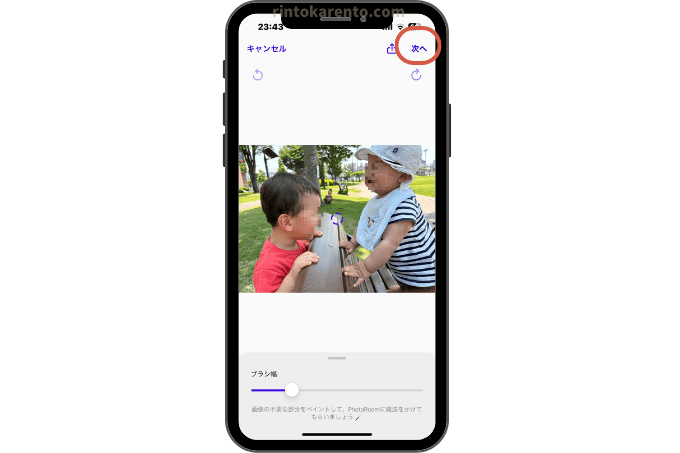Google PixelのCMで話題の「消しゴムマジック」。
実は消しゴムマジックはGoogle Pixel以外のiPhoneやAndroidでも使うことができます。
ただし、Google Oneに加入する必要が。
iPhoneの優秀なアプリPhotoRoomを使えば、無料で消しゴムマジックが使えます。
この記事では、PhotoRoom(フォトルーム)を使った消しゴムマジックの使い方を解説します。
無料版だと右下にPhotoRoomのロゴが入ります。
▼ロゴを無料で消す方法についてもまとめているので参考にしてください。

消しゴムマジックが使えるおすすめアプリ「PhotoRoom」
PhotoRoomはiPhone、Androidのどちらでも使える写真加工アプリです。
元々は、切り抜き機能がすごい!と思って使っていたアプリなのですが、消しゴム機能も便利だということに気づき、最近愛用しています。
PhotoRoomの切り抜き機能について詳しく解説した記事はこちらからご覧ください。
消しゴムマジックの使い方

いい写真が撮れた〜!というときに、こういう全然知らない人が映り込んでいることありませんか?
こういうときは消しゴムマジックで消しちゃいましょう。
「消しゴム」を選択
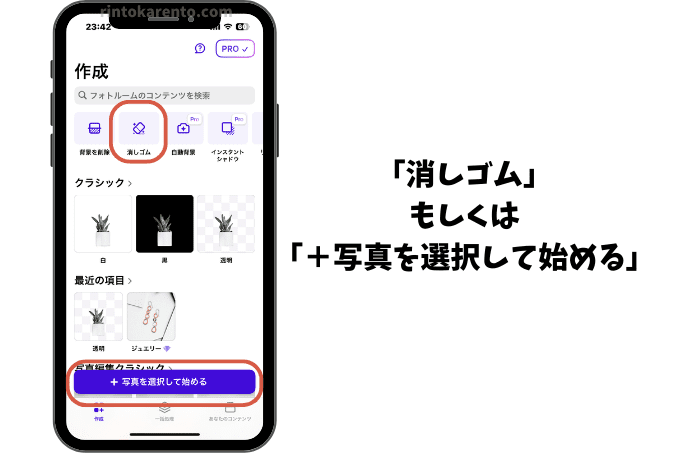
消しゴム機能は無料版・有料版ともに使える機能です。
「消しゴム」か1番下の+写真を選択して始めるのどちらかを選択しましょう。
写真を選ぶ
消しゴムマジックを使いたい写真を選択します。
消したいところを指でなぞる
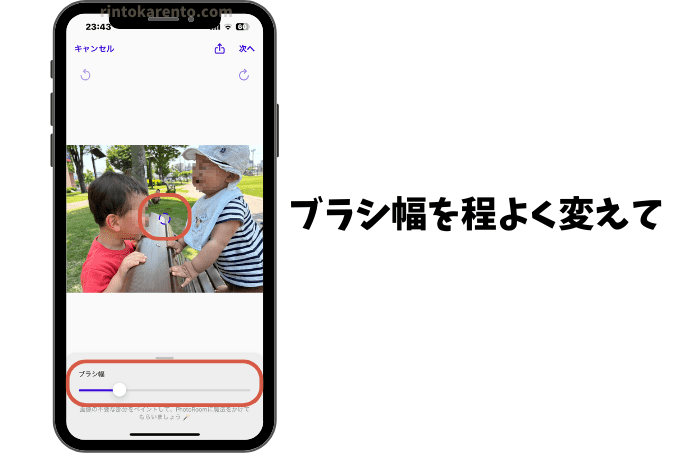
スライダを使ってブラシの幅を調整します。
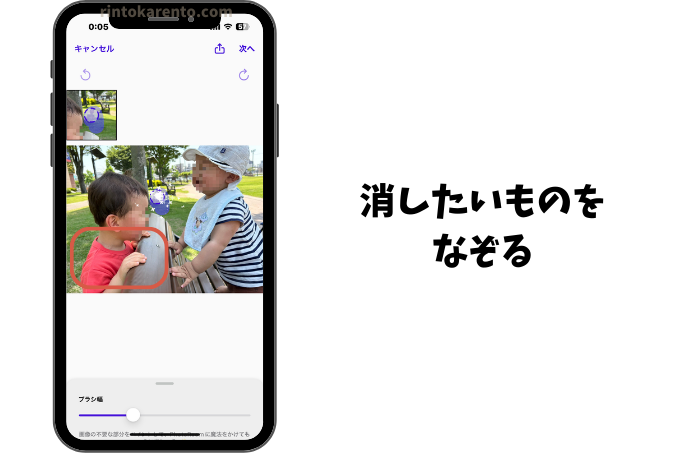
消したいものだけを指で塗りつぶしましょう。
「次へ」▶︎右上の矢印


こちらの画面では
- 別の画像
- テキスト
を追加して配置することができます。
写真に写り込んだものを消すだけなら必要ありません。
画像を保存
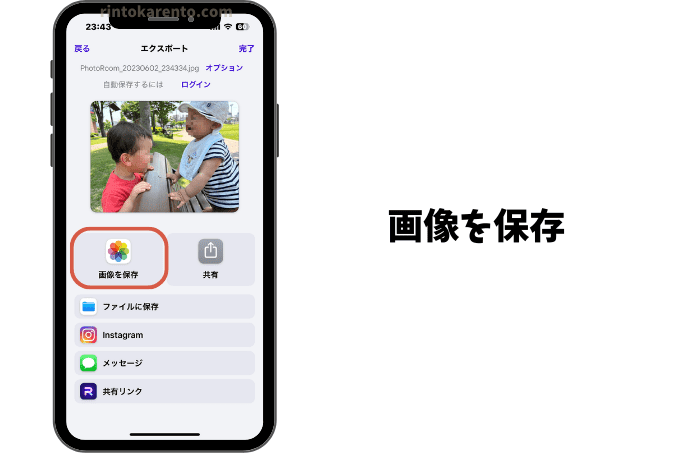
これで、カメラロールに保存されているはずです。
iPhoneでも消しゴムマジックは使える!

下の画像と比較するとこんな感じ。
結構綺麗に消えていませんか?
ご紹介したのはPhotoRoomというアプリでした。
初回登録から7日間は無料でPro版が使えるので、ぜひ使ってみてくださいね。
消しゴムマジックだけでなく、切り抜き機能もかなり優秀な便利アプリです。
▼フォトルームでよく読まれている記事はこちら


ここまでお読みくださりありがとうございました
役に立った!と感じてもらえましたら
#ふぁみめもをつけてSNSでシェアしてもらえると嬉しいです♪